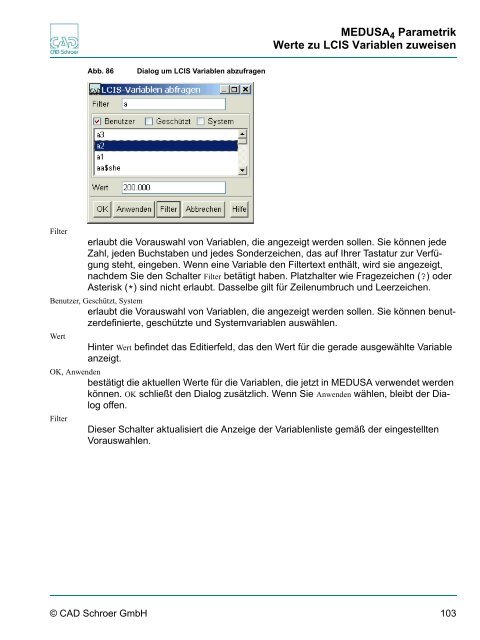Was ist parametrische Konstruktion? - CAD Schroer
Was ist parametrische Konstruktion? - CAD Schroer Was ist parametrische Konstruktion? - CAD Schroer
MEDUSA 4 Parametrik Variablen und Ausdrücke Werte zu LCIS Variablen zuweisen Hinweis: LCIS Variablen stehen nur für die aktuelle MEDUSA Sitzung zur Verfügung. In der nächsten Sitzung müssen Sie sie neu definieren. Um LCIS Variablen zu speichern benutzen Sie den Bacis1 Modus. LCIS Variable erstellen 1. Um eine LCIS Variable zu erstellen, wählen Sie das Werkzeug Erstellt LCIS Variable. Der folgende Dialog öffnet sich:. Abb. 85 Dialog zum Erstellen von LCIS Variablen 2. Geben Sie einen Namen und einen Wert für die Variable ein. Hinweis: Wert kann eine beliebige Zahl sein. Ausdrücke sind nicht erlaubt. 3. Betätigen Sie Anwenden. Der Dialog bleibt geöffnet um weitere Variablen zu definieren. 4. Wenn Sie die letzte Variable definiert haben, wählen Sie OK, um die Variable zu verwenden und den Dialog zu schließen. LCIS Variablen abfragen und ändern Sie können jede LCIS Variable abfragen. Zusätzlich zu Ihren definierten Variablen können Sie viele Systemvariablen abfragen. Hinweis: Wir empfehlen nicht Systemvariablen zu ändern. Um LCIS Variablen abzufragen und zu ändern, wählen Sie das Werkzeug LCIS Variablen abfragen und ändern. Der folgende Dialog öffnet sich: 102 © CAD Schroer GmbH
Filter Abb. 86 Dialog um LCIS Variablen abzufragen MEDUSA 4 Parametrik Werte zu LCIS Variablen zuweisen erlaubt die Vorauswahl von Variablen, die angezeigt werden sollen. Sie können jede Zahl, jeden Buchstaben und jedes Sonderzeichen, das auf Ihrer Tastatur zur Verfügung steht, eingeben. Wenn eine Variable den Filtertext enthält, wird sie angezeigt, nachdem Sie den Schalter Filter betätigt haben. Platzhalter wie Fragezeichen (?) oder Asterisk (*) sind nicht erlaubt. Dasselbe gilt für Zeilenumbruch und Leerzeichen. Benutzer, Geschützt, System erlaubt die Vorauswahl von Variablen, die angezeigt werden sollen. Sie können benutzerdefinierte, geschützte und Systemvariablen auswählen. Wert Hinter Wert befindet das Editierfeld, das den Wert für die gerade ausgewählte Variable anzeigt. OK, Anwenden bestätigt die aktuellen Werte für die Variablen, die jetzt in MEDUSA verwendet werden können. OK schließt den Dialog zusätzlich. Wenn Sie Anwenden wählen, bleibt der Dialog offen. Filter Dieser Schalter aktualisiert die Anzeige der Variablenliste gemäß der eingestellten Vorauswahlen. © CAD Schroer GmbH 103
- Seite 51 und 52: Das parametrische Gitter überprüf
- Seite 53 und 54: Ein Objekt parametrisieren MEDUSA 4
- Seite 55 und 56: Fehlermeldungen entfernen MEDUSA 4
- Seite 57 und 58: Gitter anzeigen MEDUSA 4 Parametrik
- Seite 59 und 60: Eigene Werte einfügen MEDUSA 4 Par
- Seite 61 und 62: MEDUSA 4 Parametrik Beispiel 2: Gru
- Seite 63 und 64: Abb. 47 Voll bemaßte Zeichnung MED
- Seite 65 und 66: MEDUSA 4 Parametrik EINFACHE BEISPI
- Seite 67 und 68: Das Objekt bemaßen MEDUSA 4 Parame
- Seite 69 und 70: Abb. 54 Vollständiges parametrisch
- Seite 71 und 72: Beispiel 2 MEDUSA 4 Parametrik Beis
- Seite 73 und 74: MEDUSA 4 Parametrik Beispiel 2 10.W
- Seite 75 und 76: Abb. 62 Linie hinzugefügt Den Wink
- Seite 77 und 78: GEOMETRISCHE VORGABEN MEDUSA 4 Para
- Seite 79 und 80: Abgeleitete Vorgaben ansehen MEDUSA
- Seite 81 und 82: Grundlinien und parametrisches Gitt
- Seite 83 und 84: MEDUSA 4 Parametrik Geometrische Vo
- Seite 85 und 86: Abb. 68 Vorgegebene Grundlinien MED
- Seite 87 und 88: Beispiel 2 MEDUSA 4 Parametrik Beis
- Seite 89 und 90: Nähere Betrachtung MEDUSA 4 Parame
- Seite 91 und 92: Abb. 75 Gitter anzeigen Das Bauteil
- Seite 93 und 94: Abb. 78 Dynamische Grundlinien Näh
- Seite 95 und 96: VARIABLEN UND AUSDRÜCKE MEDUSA 4 P
- Seite 97 und 98: • S (Stegdicke) • T (Flanschdic
- Seite 99 und 100: Radiusmaße definieren MEDUSA 4 Par
- Seite 101: Abb. 84 Beispiel für blattinterne
- Seite 105 und 106: MEDUSA 4 Parametrik Administration,
- Seite 107 und 108: MEDUSA 4 Parametrik Administration,
- Seite 109 und 110: Ausdrücke MEDUSA 4 Parametrik Ausd
- Seite 111 und 112: MEDUSA 4 Parametrik LAYER UND PARAM
- Seite 113 und 114: • Geschützt oder Ungeschützt (P
- Seite 115 und 116: Parametrische Grafiksteuerung MEDUS
- Seite 117 und 118: MEDUSA 4 Parametrik Parametrische S
- Seite 119 und 120: MEDUSA 4 Parametrik Parametrische S
- Seite 121 und 122: Abb. 99 Originalgeometrie mit neuen
- Seite 123 und 124: TABELLEN MEDUSA 4 Parametrik Dieses
- Seite 125 und 126: Beschreibung der Teile einer Tabell
- Seite 127 und 128: Eine Tabelle erstellen MEDUSA 4 Par
- Seite 129 und 130: Abb. 105 Beispiel einer Tabelle mit
- Seite 131 und 132: Lage der Tabelle MEDUSA 4 Parametri
- Seite 133 und 134: Beispiel MEDUSA 4 Parametrik Auf Ta
- Seite 135 und 136: Abb. 109 Bemaßte Komponente mit Gi
- Seite 137 und 138: Abb. 112 Tabelle und blattinterne B
- Seite 139 und 140: MEDUSA 4 Parametrik Parametrisieren
- Seite 141 und 142: SYMBOLE MEDUSA 4 Parametrik Dieses
- Seite 143 und 144: Symbol zeichnen MEDUSA 4 Parametrik
- Seite 145 und 146: MEDUSA 4 Parametrik Parametrische S
- Seite 147 und 148: Tabelle MEDUSA 4 Parametrik Paramet
- Seite 149 und 150: Abb. 119 Beispiel für eine Fehlerm
- Seite 151 und 152: Arbeitsbeispiel 1 MEDUSA 4 Parametr
Filter<br />
Abb. 86 Dialog um LCIS Variablen abzufragen<br />
MEDUSA 4 Parametrik<br />
Werte zu LCIS Variablen zuweisen<br />
erlaubt die Vorauswahl von Variablen, die angezeigt werden sollen. Sie können jede<br />
Zahl, jeden Buchstaben und jedes Sonderzeichen, das auf Ihrer Tastatur zur Verfügung<br />
steht, eingeben. Wenn eine Variable den Filtertext enthält, wird sie angezeigt,<br />
nachdem Sie den Schalter Filter betätigt haben. Platzhalter wie Fragezeichen (?) oder<br />
Asterisk (*) sind nicht erlaubt. Dasselbe gilt für Zeilenumbruch und Leerzeichen.<br />
Benutzer, Geschützt, System<br />
erlaubt die Vorauswahl von Variablen, die angezeigt werden sollen. Sie können benutzerdefinierte,<br />
geschützte und Systemvariablen auswählen.<br />
Wert<br />
Hinter Wert befindet das Editierfeld, das den Wert für die gerade ausgewählte Variable<br />
anzeigt.<br />
OK, Anwenden<br />
bestätigt die aktuellen Werte für die Variablen, die jetzt in MEDUSA verwendet werden<br />
können. OK schließt den Dialog zusätzlich. Wenn Sie Anwenden wählen, bleibt der Dialog<br />
offen.<br />
Filter<br />
Dieser Schalter aktualisiert die Anzeige der Variablenl<strong>ist</strong>e gemäß der eingestellten<br />
Vorauswahlen.<br />
© <strong>CAD</strong> <strong>Schroer</strong> GmbH 103